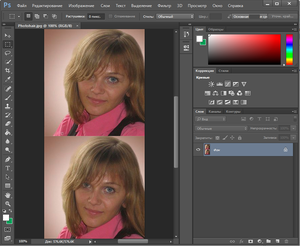Jak kombinovat fotky ve Photoshopu?
Při vytváření slavnostní výzdoby pohlednic,nejrůznějších koláží nebo zajímavých neobvyklých fotografií, budete potřebovat instrukci, jak kombinovat 2 fotky. Photoshop je vynikající program pro tento účel. Samozřejmě, začínající uživatelé Photoshopu se mohou zdát, že je to poměrně obtížný úkol, ale není tomu tak. Po zvládnutí některých jednoduchých operací bude možné při editaci fotografií dát vědět všem vašim představám.
Kombinovat obrázky
Takže proces kombinace dvou fotografií v programu Photoshop je následující:
- Nejprve byste si měli vybrat dvě fotkymusí být spojeny do jednoho. Chcete-li to provést, musíte nejprve otevřít první fotografii. Můžete to provést stisknutím kombinace kláves "CTRL + O", poté vyberte požadovaný soubor a klikněte na tlačítko "Otevřít". Takže editor načte požadovaný obrázek.
- Pak byste měli v nabídce otevřít sekci "Soubor""Soubor" a vyberte "Put" - "Put". Poté se znovu otevře okno výběru souboru a budete muset najít druhou fotografii. Po stisknutí tlačítka "Otevřít" - "Otevřít" se Photoshop načte druhý snímek ve stejné vrstvě, ve které byla také umístěna první fotografie.
- Chcete-li zvýšit nebo naopak snížitdruhá fotografie, musíte začít s pohyblivými uzlovými body myší, které se nacházejí v rohu obdélníkového výběru kolem druhé fotografie. Současně podržte klávesu Shift. Kromě toho může být pozice druhé fotografie změněna vzhledem k pozadí prvního. Chcete-li to provést, přetáhněte jej myší nebo jednoduše stiskněte klávesy se šipkami.
- Po dokončení umístění vloženého objektu je nutné stisknout tlačítko "Vložit" - "Zadejte".
- Po dokončení výše uvedené přípravypráce, konečně zjistíme, jak kombinovat fotografie ve Photoshopu, měli byste věnovat pozornost tomu, zda potřebujete snížit nebo snížit spodní vrstvu fotografie. Pokud tomu tak je, klikněte na "Přesunout nástroj" + "V" - "Přesunout nástroj" + "V" a spustit pohyb dolního obrázku.
- Pokud se zobrazí chybová zpráva, musíte přejmenovat spodní vrstvu. Chcete-li to provést, stiskněte tlačítko "Alt" a dvakrát klikněte na příkaz "Pozadí" - "Pozadí".
- Nyní musíte vrstvy smíchat. Chcete-li to provést, musíte vybrat horní vrstvu a klepnout na tlačítko přidat masku vrstvy. Taková ikona se objeví po výběru, oproti zvolené vrstvě. Bude malováno bíle.
- Poté byste měli vyplnit černobílý přechodvrstvou masku. Chcete-li to provést, vyberte příkaz "Gradient Tool" z panelu nástrojů. Když otevřete nastavení, musíte v tabulce vybrat černobílou barvu. Poté stiskněte klávesu Shift a podržte jej, označte místo mezi vrstvami, kde by gradient měl začít a skončit podle vašeho nápadu.
- Pokud výsledek nevyhovuje vám, budete muset stisknout kombinaci kláves "Ctrl + Z" a pak znovu zvolit pole prolnutí.
- Dále můžete začít sloučit obě vrstvy do jednoho. Vyberte vrstvu 1 - vrstvu 1 a stiskněte následující kombinaci kláves: Ctrl + Shift + Alt + E. Tak získáme novou vrstvu s názvem "Layer 2". Je v seznamu vrstev třetí pod účtem.
- Nakonec uložit obrázek kliknutím na tlačítko "Uložit".
Jak vidíte, není to těžké kombinovatdvě fotografie. Photoshop nabízí mnoho dalších možností pro vytvoření originální fotografie. Například před kombinováním obrázků je můžete řezat nebo deformovat libovolným směrem pomocí příslušných nástrojů. K fotografiím můžete také použít různé snímky.